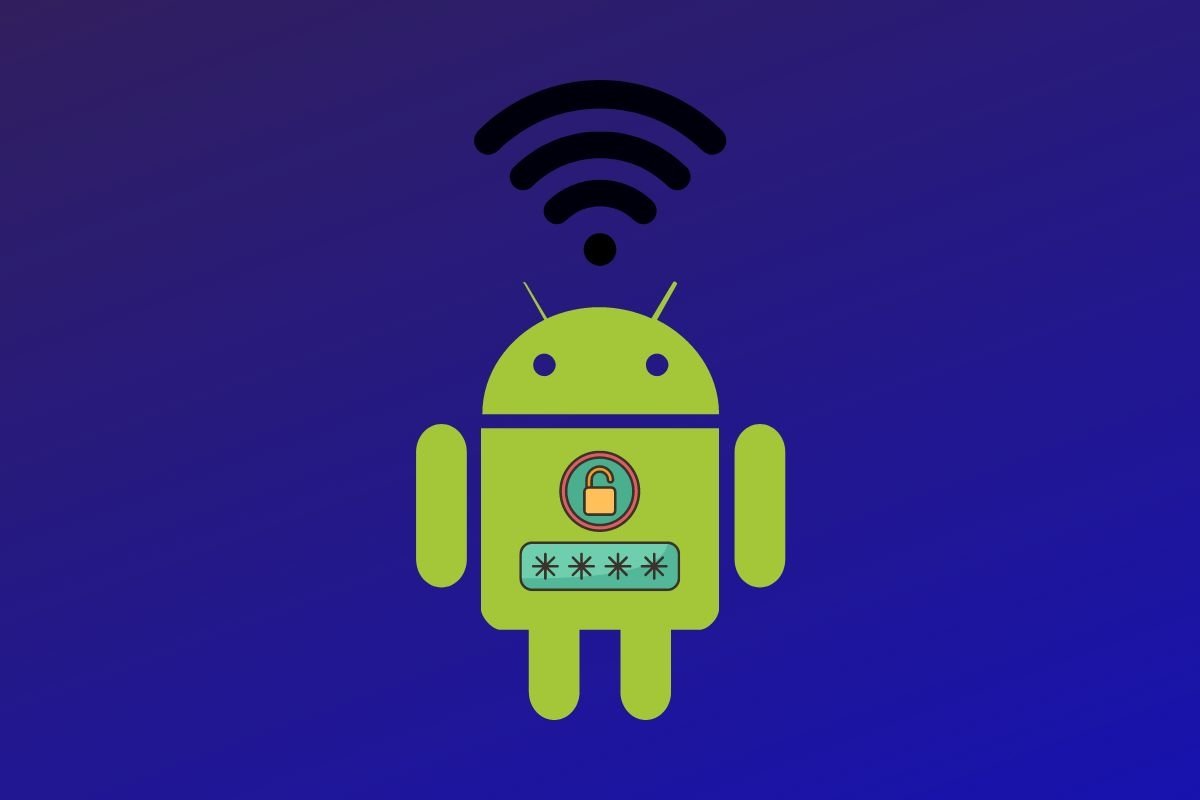كيف يمكنني تنزيل Wifislax على هاتفي المحمول؟ – توزيع لينوكس

عندما يتعلق الأمر بإجراء عمليات تدقيق الأمان على شبكات WiFi ، فإن Wifislax هو أحد أفضل الخيارات. توزيع مصمم لتنفيذ هذا النوع من العمل. لديها أدوات تحت تصرفها تعمل بطريقة معينة ، لأنها ليست برنامجًا ، ولكنها توزيعة Linux قابلة للتخصيص .
وهو يتألف من عدد كبير من الأدوات ، والتي تنفذ جميع مهام عمليات تدقيق الأمن اللاسلكي ، وأداء مهام مثل التحكم في ملفات تعريف الارتباط ، والأجهزة المتصلة عبر USB.
تم تصميم هذا التوزيع لأجهزة الكمبيوتر . لكن من الممكن استخدامه على الأجهزة المحمولة ، حيث يحتاجون أيضًا إلى إدارة الشبكات التي يتصلون بها. بالإضافة إلى ذلك ، يسمح لك بإدارة شبكة WiFi الخاصة بك من هاتفك الخلوي.
خيارات تنزيل Wifislax لنظام Android
هناك طريقتان لتثبيت Wifislax على جهازك المحمول بنظام تشغيل Android ، الطريقة الأولى بسيطة للغاية ، ويمكن القيام بها دون الحاجة إلى تطبيقات خارجية ، باستخدام برامج المصنع الخاصة بهاتفك المحمول. من حيث المبدأ ، يجب عليك فتح متجر Play على جهاز Android الخاص بك ، ووضع Wifislax في محرك البحث ، مما سيؤدي إلى سلسلة من النتائج.
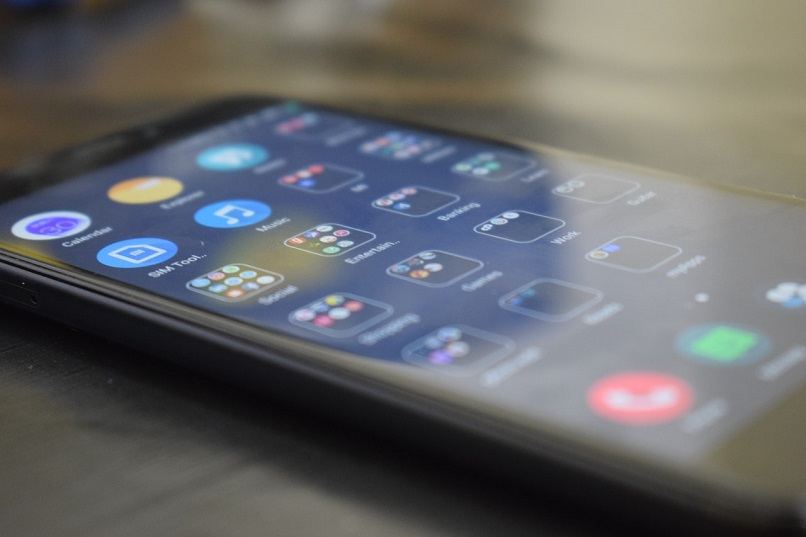
على الرغم من أن البرنامج على هذا النحو لم يعد متاحًا لمتجر Play. ستجد العديد من الخيارات المشابهة التي قد تعمل من أجلك ، اختر الخيار الذي تفضله وانقر فوق تثبيت . عند انتهاء العملية ، ستكون الأداة متاحة على هاتفك الخلوي.
ولكن إذا كان ما تريده هو استخدام خدمة Wifislax ، فمن الأفضل تنزيل ملف APK ، الذي يتكيف مع إصدار المصنع للكمبيوتر الشخصي . تأكد من وجود مساحة في الذاكرة ، وإلا احذف ملفات تعريف الارتباط أو الملفات المؤقتة.
بعد التنزيل ، افتح الملف وقم بتمكين مصادر غير معروفة في إعدادات هاتفك. بعد تشغيل APK ، قم بتعطيلها مرة أخرى . لحماية هاتفك الخلوي من الفيروسات المحتملة أو البرامج الضارة الأخرى.
التدقيق الأمني
يعتمد توزيع Wifislax على Slackware64. وهو يشتمل على الأدوات اللازمة لتنفيذ هجمات مختلفة على شبكات WiFi بأي نوع من التشفير ، من WEP و WPA إلى WPA2 ، كل ذلك افتراضيًا وبدون اتصال USB.
كما يوفر برامج لاختراق شبكة لاسلكية . استخدام بروتوكول WPS الخاص بالمصنع لأجهزة التوجيه المختلفة. إذا كنت تريد إجراء عمليات تدقيق ، فمن الأفضل استخدام Airoscript. يوجد هذا الخيار في القائمة التي تتبع المسار: K> wifislax> aircrack-ng> airoscript. عند فتح البرنامج النصي ، تطلب منا الشاشة اختيار الواجهة.
اختر الشخص الذي يثير اهتمامك واضغط على Enter. بعد ذلك ، نختار برامج التشغيل لفئة المحول. والتي عادة ما تكون متوافقة مع اللاسلكي (الخيار 1). ننتقل إلى اختيار نوع التشفير الذي نريد مسحه ضوئيًا أو WEP أو WPA أو بدون مرشح. بمجرد ظهور الشبكة التي سنقوم بتدقيقها على الشاشة ، نغلق النافذة بالضغط على “ctrl + C”.
تحديد الخيار “2” سيفتح صفحة جديدة. يعرض هذا جميع الشبكات المتاحة التي تلبي المواصفات التي اخترناها سابقًا. وفي الجزء السفلي عنوان MAC للأجهزة المتصلة. الخطوة التالية هي اختيار الخيار “3” ، ستظهر قائمة بكل الهجمات المتاحة ، يوصى باختيار A3.
لأن هذه العملية تنفذ تلقائيًا A1 (مصادقة وهمية) ، ثم A3 (تجزئة) ، و airodump-ng. عندما يكون لدينا XOR ، سيبدأ الحقن التلقائي للحزم. عندما تكون كافية ، نختار القسم “4”. مما يؤدي إلى نافذة أخرى حيث سيتعين علينا اختيار ملف كلمة المرور الذي سيختبره Aircrack-ng.
إذا تم اختيار الخيار المشار إليه وكان لدينا العدد الضروري من “البيانات” ، فسيظهر المفتاح باللون الأحمر. خلاف ذلك ، سيقول لنحاول عندما يكون هناك المزيد من “البيانات”.
الشبكات اللاسلكية
يسمح لنا هذا الإجراء وغيره من الإجراءات الأخرى بتنفيذ تقرير أمني بشأن التوصيلات اللاسلكية المختلفة المتاحة لنا. تحقيق مستويات الأمان لكلمات مرور شبكات WiFi. والأجهزة التي تتصل بها بغض النظر عما إذا كانت عبر USB أو لاسلكية.

من بين الأدوات المساعدة التي تقدمها Wifislax ، هناك أداة تساعد على معرفة مستوى الإشارة وجودة معدات شبكة Wi-Fi التي نتصل بها. هذا ، بالإضافة إلى ذلك ، يتم تحديثه في الوقت الفعلي ، مما يوفر المزيد من الإمكانيات للتدقيق الافتراضي.
البرنامج التعليمي للحصول على كلمة مرور Wifi الخاص بك
هناك عدة طرق لمعرفة كلمة المرور الخاصة بك. إذا كنت ترغب في اكتشاف كلمة مرور Wifi الخاصة بك من خلال Wifislax في حالة نسيانها ، يجب عليك فتح البرنامج والضغط على Enter ، والذي سيبدأ البرنامج. يوصى بحذف ملفات تعريف الارتباط غير الضرورية قبل بدء العملية.
ثم نتبع المسار K> wifislax> wps> goyscriptswps وسيبدأ النظام تلقائيًا في فحص الجهاز. في حالة إدراج شبكة واحدة فقط ، سيتم تحديدها من تلقاء نفسها. ولكن إذا كان هناك العديد ، عليك أن تختار ما يناسبك.
انتظر بعض الوقت وسيرمي لك رقم التعريف الشخصي WPS وكلمة مرور شبكة WPA. بالإضافة إلى موقع الملف حيث يحفظ جهاز Android المفتاح. إذا لم تنجح هذه الطريقة معك ، فهناك خيار آخر وهو اتباع المسار K> wifislax> wps> fluxion والتشغيل. تختار اللغة التي تريد العمل بها وتضغط على زر الإدخال.

عند تحميل النافذة ، حدد خيار “جميع القنوات” ، وسيبدأ النظام في البحث عن الشبكات القريبة تلقائيًا. عندما تنتهي العملية ، تغلق النافذة. من بين بدائل معدات WiFi التي تظهر ، تختار ما يناسبك. ثم يتم عرض خيارين ، تختار الرقم “1”. سيؤدي هذا إلى إظهار قائمة جديدة لـ “Capture handshake” ، حيث تقوم بتحديد الخيار الأول ، والذي يستمر في إلغاء مصادقة جميع العملاء.
ستفتح نافذة جديدة سنتركها مفتوحة ، ونعود إلى سابقتها. ثم اضغط على خيار “التحقق من المصافحة”. ثم حدد “إنشاء شهادة SSL” وفي النهاية “واجهة الويب”. ستحصل على قائمة بسلسلة من الصفحات ، تختار واحدة من تفضيلاتك ، وبالتالي سيوفر لك البرنامج مفتاح شبكة WiFi .